
ثبت مقصدها از طریق Remote UI (واسطه کاربر از راه دور)
PMW-RGUI
شما می توانید از Remote UI (واسطه کاربر از راه دور) برای ثبت مقصدها در Address Book استفاده کنید. همچنین می توانید جزییات ثبت شده را بررسی کنید و Address Book را ویرایش کنید.
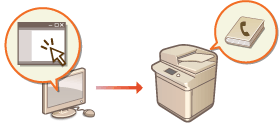
 |
برای اطلاع از دستورالعمل ها درباره اشتراک گذاری لیست آدرس، به به اشتراک گذاری لیست آدرس با کاربران مشخصبروید. |
1
Remote UI (واسطه کاربر از راه دور) را راه اندازی کنید. آغاز کردن Remote UI (واسطه کاربر از راه دور)
2
در صفحه پورتال، روی [Address Book] کلیک کنید. صفحه Remote UI (واسطه کاربر از راه دور)
3
مقصد را ثبت کنید.
برای اطلاعات بیشتر درباره لیست های آدرس، به ثبت مقصد در Address Bookبروید.
1 | روی آدرسی که می خواهید مقصد ([Personal Address List]، لیست های آدرس گروه کاربران، [Address List 01] تا [Address List 10]، یا [Address List for Administrators]) روی آن ثبت شود کلیک کنید. [Personal Address List] برای استفاده انحصاری کاربر وارد شده است و فقط زمانی در دسترسی است که مدیریت تأیید اعتبار شخصی فعال باشد. [Address List for Administrators] فقط برای سرپرستانی قابل دسترسی است که با امتیازات سرپرست یا DeviceAdmin وارد سیستم شده اند. اگر صفحه ای برای وارد کردن یک پین نمایش داده شود، پین را وارد کنید و روی [OK] کلیک کنید. اگر مایلید مقصد را با یک گروه کاربران ثبت شده به اشتراک بگذارید، یک لیست آدرس گروه کاربران ثبت شده را انتخاب کنید.  همچنین می توانید با امکان دادن به فقط کاربران دارای امتیازات سرپرست جهت ثبت/ویرایش مقصدها از Remote UI (واسطه کاربر از راه دور)، لیست های آدرس گروه کاربران را مدیریت کنید. (<Set Destination>  <Use User Group Address List>) <Use User Group Address List>) |
2 | روی [Register New Destination...] کلیک کنید. |
3 | نوع مقصد را انتخاب کنید و روی [Set] کلیک کنید. 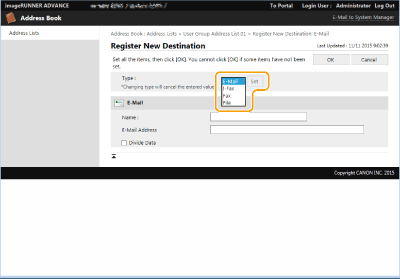 |
4 | اطلاعات ضروری را ثبت کنید و روی [OK] کلیک کنید. آیتم های نمایش داده شده بسته به نوع مقصد متفاوت خواهند بود. برای اطلاعات بیشتر درباره اطلاعات جهت ثبت، به ثبت مقصد در Address Book بروید. |
 ثبت یک مقصد گروه
ثبت یک مقصد گروه
برای اطلاعات بیشتر درباره مقصدهای گروه، به ثبت چند مقصد به عنوان یک گروهبروید.
1 | روی [Register New Group...] کلیک کنید. |
2 | در [Group Name] نامی برای گروه انتخاب کنید و روی [Select Destination...] کلیک کنید تا [Member List] را مشاهده کنید.  |
3 | کادر انتخاب را برای مقصدهایی که می خواهید در گروه ثبت کنید علامت بزنید و روی [OK] کلیک کنید. |
4 | روی [OK] کلیک کنید. |
 ثبت نام برای لیست آدرس
ثبت نام برای لیست آدرس
روی [Register Address List Name...] یا [Register/Change Address List Name...] کلیک کنید و نام را وارد کنید، سپس روی [OK] کلیک کنید.
همینطور می توانید تنظیم کنید زمانی که نام گروه کاربری تغییر می کند، نام address book گروه کاربری نیز تغییر نماید. تحت عنوان یک کاربر دارای امتیازات سرپرستی به Remote UI (واسطه کاربر از راه دور) وارد شوید، [Settings/Registration]  [Set Destination]
[Set Destination]  [Personal Address List/User Group Address List Settings] را فشار دهید و سپس کادر انتخاب [Apply User Group Name Change to User Group Address List Name] را علامت بزنید. [Apply User Group Name Change to User Group Address List Name] فقط زمانی در دسترس است که مدیریت تأیید اعتبار شخصی فعال باشد.
[Personal Address List/User Group Address List Settings] را فشار دهید و سپس کادر انتخاب [Apply User Group Name Change to User Group Address List Name] را علامت بزنید. [Apply User Group Name Change to User Group Address List Name] فقط زمانی در دسترس است که مدیریت تأیید اعتبار شخصی فعال باشد.
 [Set Destination]
[Set Destination]  [Personal Address List/User Group Address List Settings] را فشار دهید و سپس کادر انتخاب [Apply User Group Name Change to User Group Address List Name] را علامت بزنید. [Apply User Group Name Change to User Group Address List Name] فقط زمانی در دسترس است که مدیریت تأیید اعتبار شخصی فعال باشد.
[Personal Address List/User Group Address List Settings] را فشار دهید و سپس کادر انتخاب [Apply User Group Name Change to User Group Address List Name] را علامت بزنید. [Apply User Group Name Change to User Group Address List Name] فقط زمانی در دسترس است که مدیریت تأیید اعتبار شخصی فعال باشد. بررسی/ویرایش جزییات مقصد
بررسی/ویرایش جزییات مقصد
برای بررسی جزییات یک مقصد، می توانید روی آیکون [Type] یا نام آن مقصد کلیک کنید. برای ویرایش مقصد، روی [Edit] کلیک کنید، جزییات ثبت شده را تغییر دهید و سپس روی [OK] کلیک کنید.
 ثبت در یک لیست آدرس گروه کاربران
ثبت در یک لیست آدرس گروه کاربران
وقتی از مدیریت تأیید اعتبار شخصی استفاده می کنید، می توانید لیست آدرس را بین کاربران در یک گروه کاربران یکسان به اشتراک بگذارید. ابتدا گروه کاربرانی که می خواهید لیست آدرس آنرا به اشتراک بگذارید، تنظیم کنید و سپس مقصدهایی که میخواهید در آنها به اشتراک بگذارید را ثبت کنید.

می توان کاربران را در یک گروه کاربران ثبت کرد تا لیست های آدرس در یک Address Book بین کاربران ثبت شده به اشتراک گذاشته شود. ثبت گروه های کاربران
1 | روی لیست آدرسی که می خواهید مقصدها در آن ثبت شوند کلیک کنید ([لیست آدرس گروه کاربران 01] تا [لیست آدرس گروه کاربران 50]). |
2 | روی [Public View Settings...] کلیک کنید. |
3 | گروهی که می خواهید لیست آدرس را در آن به اشتراک بگذارید، انتخاب کنید و روی [OK] کلیک کنید. 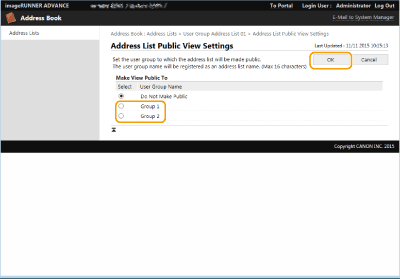 |
4 | روی [Register New Destination...] یا [Register New Group...] کلیک کنید. |
5 | اطلاعات ضروری را ثبت کنید و روی [OK] کلیک کنید. |
 ثبت در یک دکمه تک لمسی
ثبت در یک دکمه تک لمسی
1 | روی [Address List One-Touch] کلیک کنید. |
2 | روی [Not Registered] یا یک شماره تک لمسی ثبت نشده کلیک کنید. برای دکمه های تک لمسی ثبت نشده، [Not Registered] در [Name] نمایش داده می شود. برای نمایش دادن دکمه های تک لمسی که در لیست نشان داده نمی شوند، محدوده تعداد را در [List Number]انتخاب کنید و سپس روی [Display] کلیک کنید. 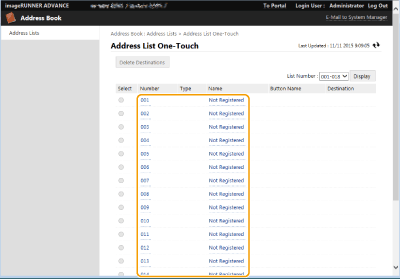 |
3 | نوع مقصد را انتخاب کنید و روی [Set] کلیک کنید. 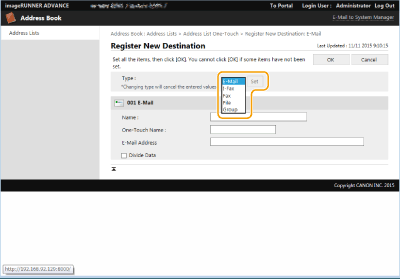 |
4 | اطلاعات ضروری را ثبت کنید و روی [OK] کلیک کنید. برای اطلاعات بیشتر درباره اطلاعات جهت ثبت، به ثبت مقصد در دکمه تک لمسی بروید. |